Cómo configurar fondos de pantalla de escritorio en vivo en Windows 11
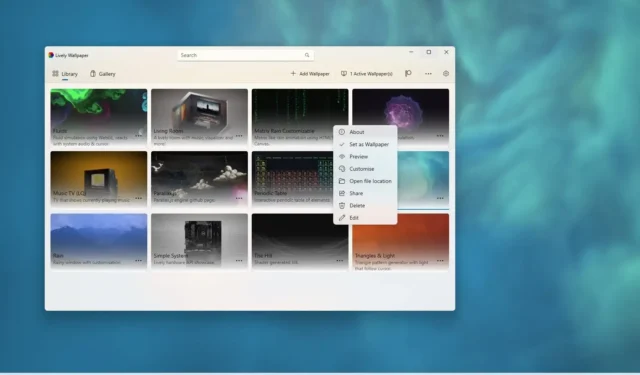
ACTUALIZADO EL 11/09/2023: En Windows 11 , puede configurar fondos de pantalla en vivo en el escritorio, pero no oficialmente. Puede usar un fondo en vivo en Windows 11 similar a los fondos de pantalla animados en Android con la aplicación “Lively Wallpaper” disponible a través de Microsoft Store.
Lively Wallpaper es una aplicación de código abierto que le permite configurar vídeos, páginas web e imágenes GIF como fondos de escritorio y protectores de pantalla. La aplicación ofrece una biblioteca con muchos fondos de pantalla en vivo entre los que puedes elegir para configurarlos como fondo en Windows 11 , pero siempre puedes agregar fondos personalizados.
Esta guía le enseñará cómo configurar fondos de pantalla animados en Windows 11.
Establecer un fondo de pantalla en vivo en Windows 11
Si desea configurar fondos de pantalla de escritorio en movimiento en Windows 11, debe instalar la aplicación y seleccionar la animación.
Instalar la aplicación Fondo de pantalla animado
Para instalar la aplicación Lively Wallpaper, siga estos pasos:
-
Haga clic en el botón de la aplicación Entrar en la tienda .

-
Haga clic en el botón Instalar .
Una vez que complete los pasos, podrá usar la aplicación para configurar fondos de pantalla animados en su escritorio.
Establecer fondo de pantalla en vivo
Para configurar un fondo de pantalla en vivo como fondo en el escritorio de Windows 11, siga estos pasos:
-
Abra la aplicación Lively Wallpaper .
-
Haga clic en Biblioteca .
-
Seleccione un fondo de pantalla en vivo.
-
Haga clic en el botón de menú (tres puntos) y seleccione la opción «Establecer como fondo de pantalla» .
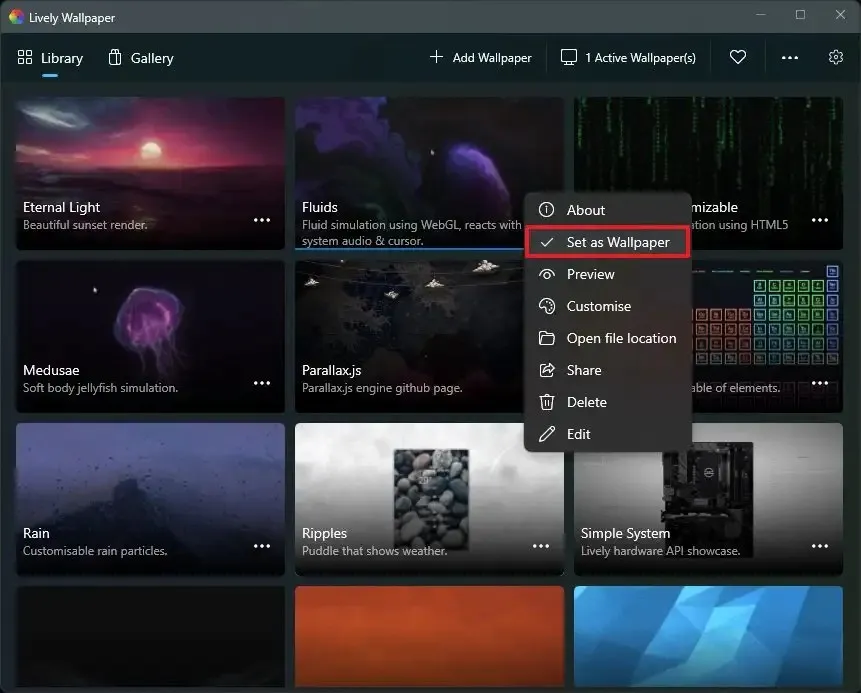
-
(Opcional) Haga clic en la opción Personalizar del menú contextual para ajustar la configuración según las características del fondo de pantalla.
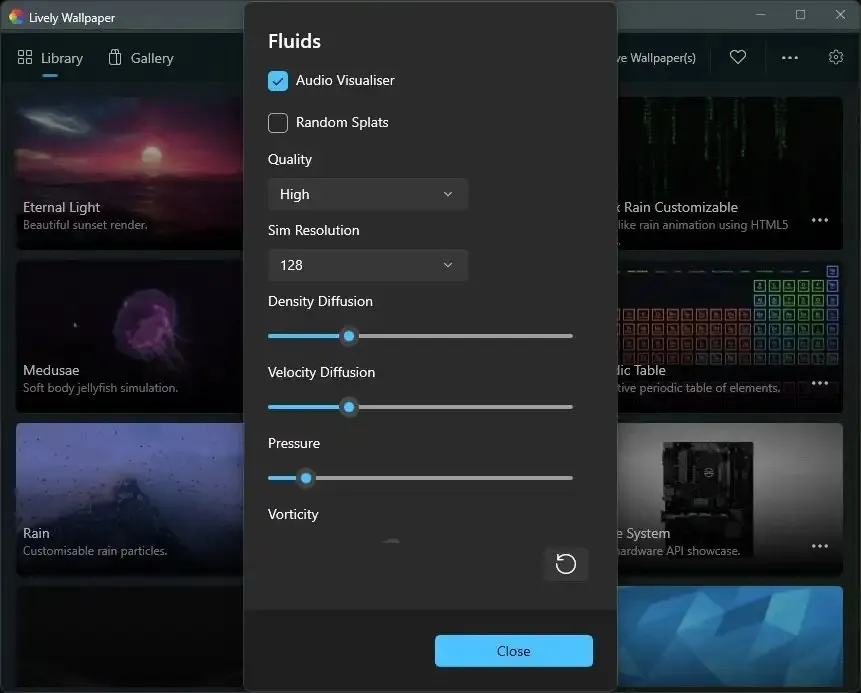
Después de completar los pasos, el fondo de pantalla en vivo se aplicará al escritorio. Además, dependiendo de la animación, es posible que obtengas algunas interacciones. Por ejemplo, si configura la opción «Fluidos» , el escritorio reaccionará al volumen y al cursor del sistema. Y la opción “Tabla periódica” resalta cada elemento y mueves el cursor sobre la tabla.
La aplicación también tiene una sección «Galería» , pero ahora no ofrece nada. En la página de configuración (haga clic en el botón de ajustes en la parte superior derecha), puede controlar el comportamiento de inicio y las reglas para minimizar el impacto en el rendimiento, e incluso hay una opción para controlar el tema de la barra de tareas para hacerlo borroso, completamente transparente y más. la pestaña «Sistema». Puedes obtener más información sobre este proyecto en GitHub .
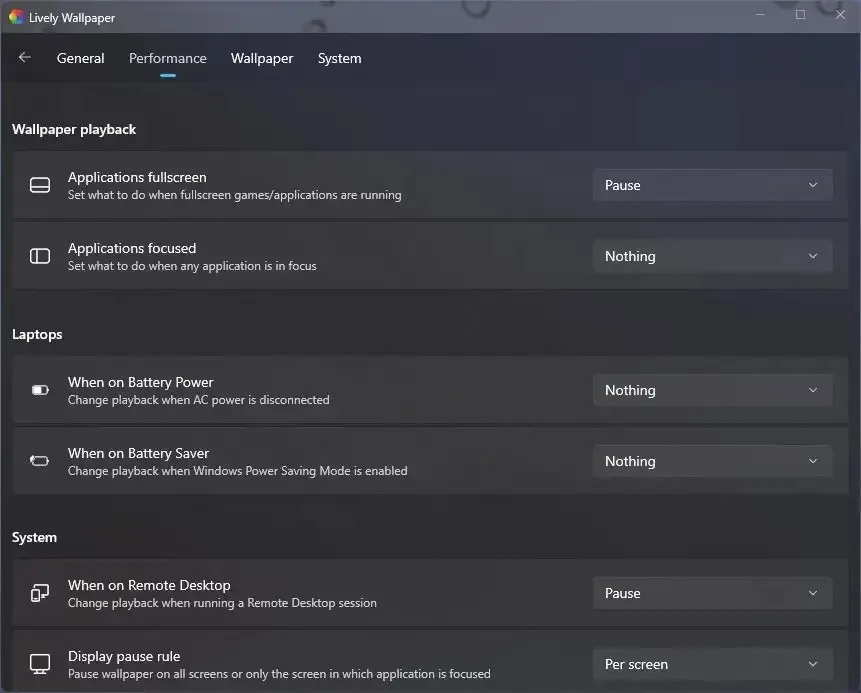
Dado que estos fondos de pantalla son imágenes animadas, requerirán recursos adicionales del sistema. Sin embargo, el fondo de pantalla se detendrá automáticamente cuando use una aplicación o juego en pantalla completa o cuando acceda al dispositivo a través de una sesión de Escritorio remoto. Y puede establecer una regla para detener la animación cuando se ejecuta con batería.
La aplicación también incluye soporte para configuraciones de múltiples monitores. Puede distribuir un único fondo de pantalla en todos los monitores o duplicarlo en todas las pantallas. Además, se admiten resoluciones HiDPI y Ultrawide.



Deja una respuesta